Dans le billet précédent, on a installé tous les composants sur le serveur virtuel UBSBASE2. Ce billet expose l'installation des composants client lourd de SAP BusinessObjects Enterprise XI 3.1 SP3 sur un serveur Remote Desktop Server qui via la technologie Microsoft, propose un bureau à distance.
Sur le serveur virtuel UBSRDS2, seul les logiciels clients seront installés.
Prérequis : création du raccourcis Installation en mode RDS/TS sur le bureau des comptes administrateurs de UBSRDS2
Un fois connecté via un compte administrateur de UBSRDS2, on crée le raccourcis sur le bureau nommé Installer une application sur un serveur Bureau à distance - Raccourci qui pointe sur Panneau de configuration\Tous les Panneaux de configuration\Installer une application sur un serveur Bureau à distance. Sinon il faut utiliser le menu Démarrer / Panneau de configuration / Installer une application sur un serveur Bureau à distance (Si on clique avec le bouton droit de la souris, on obtient le menu contextuel Créer un raccourci et le raccourci est créé sur le bureau. Il faut alors le déplacer dans C:\Users\administrateur.UBS-BI\Desktop). Il faudra lancer les programmes d'installation des pilotes ODBC et de SAP BusinessObjects Enterprise à l'aide de cet utilitaire.
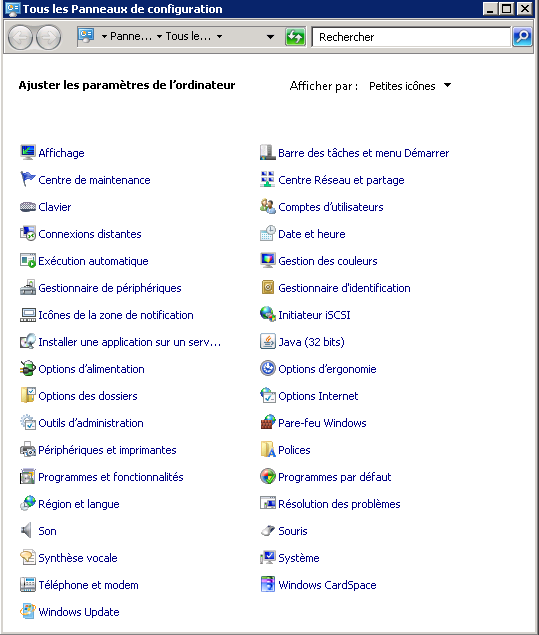
Pour vous assurer qu’une application est installée correctement de manière à fonctionner dans un environnement multi-utilisateur, vous devez placer le serveur Hôte de la session Bureau à distance dans un mode d’installation spécial avant d’y installer l’application. Ce mode d’installation spécial garantit que les entrées de Registre et les fichiers .ini corrects qui sont nécessaires à la prise en charge de l’exécution de l’application dans un environnement multi-utilisateur sont créés au cours du processus d’installation.
Voici l'exemple d'installation d'un Add-in Excel nommé ExcelView de la société OLEAP pour accéder aux cubes Analysis Services de UBSBASE1 via le raccourcis :



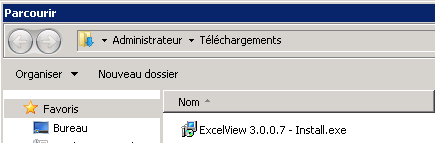

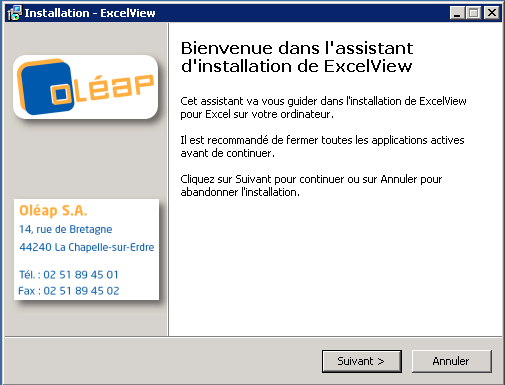

Prérequis : installation des pilotes ODBC 32 bits sur le serveur UBSRDS2
Il faut installer les pilotes ODBC de MS Access, dBASE et MS Excel (Microsoft Data Access Components 2.8 SP1 et Moteur de base de données Microsoft Access 2010 redistribuable (choisir la version 64 bits ou 32 bits)), SQL Server 2008, MySQL (choisir la version 64 bits ou 32 bits) et PostgreSQL (64bits) ou PostgreSQL (32bits) non seulement sur UBSBASE2 mais aussi sur UBSRDS2.
Actuellement sur UBSRDS2 seuls les pilotes Excel, dBase et MS Access sont installés. A part pour SQL Server, aucun autre pilote ODBC 64 bits n'est installé sur UBSBASE2 par contre en version 32 bits, il y a aussi MS Access, MS Excel, dBASE, Oracle, Paradox et les fichiers Texte.
Pour chaque pilote ODBC, la version 32 bits et la version 64 bits peuvent être installées voire même les deux. Dans ce cas là, il faut commencer par l'installation de la version 64 bits puis de la version 32 bits. Pour pouvoir définir des sources de données avec la version 64 bits (par défaut), il faut utiliser \Windows\System32\odbcad32.exe tandis que pour la définition des sources de données ODBC 32 bits, il faut utiliser \Windows\SysWoW64\odbcad32.exe.
Le tableau suivant décrit l'installation des pilotes ODBC 32 bits MySQL, PostgreSQL et MS Access sur le serveur UBSRDS2. MS Excel / MS Query / MS Access installés sur le serveur UBSRDS2 utilisent des sources ODBC 32 bits. Il en sera de même pour SAP BusinessObjects Enterprise XI 3.1.
| Étape | Description |
|---|---|
| Installation du pilote ODBC MySQL | |
| 1.1 | On lance l'assistant d'installation mysql-connector-odbc-5.2.4-ansi-win32.msi       |
| 1.2 | On constate la présence du pilote nouvellement installé.  |
| Installation du pilote ODBC PostgreSQL | |
| 2.1 | On lance l'assistant d'installation psqlodbc.msi    |
| 2.2 | On installe en plus la documentation du pilote.      |
| 2.3 | On constate la présence du pilote nouvellement installé.  |
| Installation des pilotes ODBC Microsoft Access, Excel et dBASE | |
| 3.1 | On lance l'assistant d'installation AccessDatabaseEngine.exe       |
| 3.2 | On constate la présence des pilotes nouvellement installés.  |
Prérequis : rendre accessible la distribution de SAP BusinessObjects Enterprise à UBSRDS2
via le partage de dossier que l'on nomme BOEWindows, il est possible de rendre accessible le répertoire D:\Support\BOEWindows de UBSBASE2.
Installation des clients lourds SAP BusinessObjects Enterprise sur le serveur UBSRDS2
Les fichiers d'installation sont dans le répertoire \\UBSBASE2\BOEWindows.
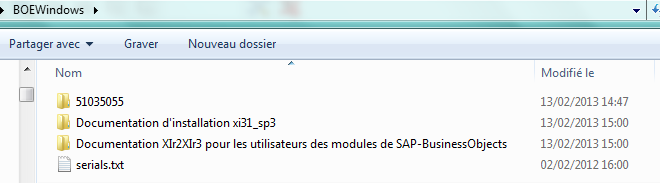
Le fichier serials.txt contient les valeurs à entrer comme les clés du produit, les mots de passe à entrer pour les différents comptes.
La documentation d'installation se trouve dans le répertoire \\UBSBASE2\BOEWindows\Documentation d'installation xi31_sp3. Notamment pour comprendre le processus d'installation, on peut consulter  .
.
On procède à l'exécution du programme d'installation pour installer BusinessObjects Enterprise : 
 .
Les différents écrans lors de la configuration sont les suivants :
.
Les différents écrans lors de la configuration sont les suivants :
| Étape | Description |
|---|---|
| Configuration de l'installation des composants | |
| 4.1 | On lance l'assistant d'installation setup.exe     |
| 4.2 | On entre la clé SAP BusinessObjects Enterprise XI 3.1 (contenue dans le fichier serials.txt) : CRZ0X-XXXXXXX-XXXXXXX-W2K9   |
| 4.3 | On choisit une installation personnalisée et on installe que les composants clients  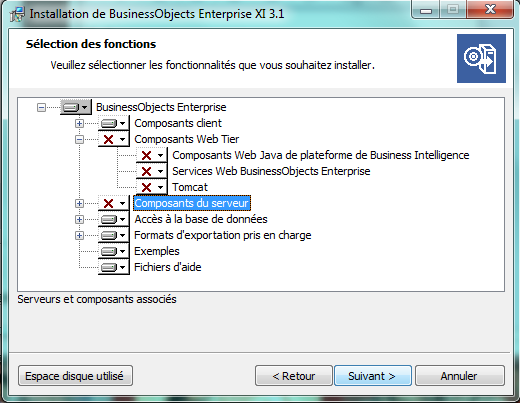 |
| Installation des composants clients | |
| 5.1 | On est face à une assez courte installation.   |
| 5.2 | Enfin on constate la présence des logiciels clients lourds dans le menu des applications. 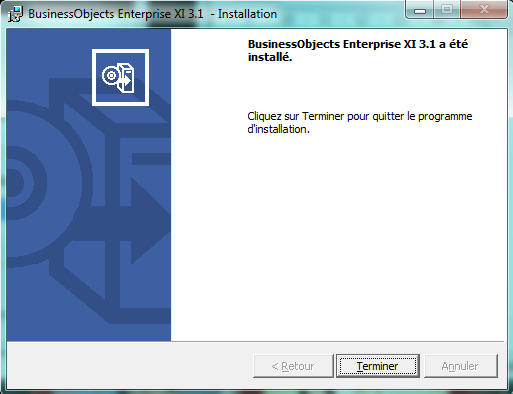 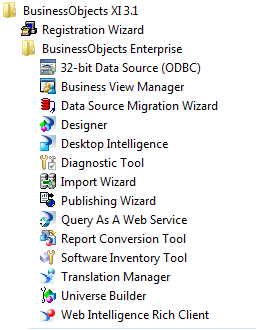 |
Création des raccourcis vers les clients lourds SAP BusinessObjects Enterprise sur le bureau des étudiants et des professeurs du serveur UBSRDS2
Il vaut mieux copier les raccourcis du menu démarrer que de les recréer. Eventellement, il faut les renommer en ajoutant le préfixe "SAP BusinessObjects Enterprise".
Les raccourcis sont à déposer dans le répertoire \\ubsphy1\gpo$\UBSRDS2\bureau pour qu'ils apparaissent sur le bureau.
Les raccourcis SAP BusinessObjects Enterprise suivants seront créés sur le bureau :
32-bit Data Source (ODBC)qui pointe versC:\Windows\SysWOW64\odbcad32.exe;SAP BusinessObjects Enterprise Designerqui pointe vers"C:\Program Files (x86)\Business Objects\BusinessObjects Enterprise 12.0\win32_x86\designer.exe";SAP BusinessObjects Enterprise Desktop Intelligencequi pointe vers"C:\Program Files (x86)\Business Objects\BusinessObjects Enterprise 12.0\win32_x86\busobj.exe";SAP BusinessObjects Enterprise Web Intelligence Rich Clientqui pointe vers"C:\Program Files (x86)\Business Objects\BusinessObjects Enterprise 12.0\win32_x86\WebIRichClient.exe";SAP BusinessObjects Enterprise Data Source Migration Wizardqui pointe vers"C:\Program Files (x86)\Business Objects\BusinessObjects Enterprise 12.0\win32_x86\BVMigrationWiz.exe";SAP BusinessObjects Enterprise Publishing Wizardqui pointe vers"C:\Program Files (x86)\Business Objects\BusinessObjects Enterprise 12.0\win32_x86\RptPubWiz.exe";SAP BusinessObjects Enterprise Translation Managerqui pointe vers"C:\Program Files (x86)\Business Objects\BusinessObjects Enterprise 12.0\UniTransMgr\TransMgr.exe" -vm "C:\Program Files (x86)\Business Objects\javasdk\jre6\bin\javaw.exe";SAP BusinessObjects Enterprise Import Wizardqui pointe vers"C:\Program Files (x86)\Business Objects\BusinessObjects Enterprise 12.0\win32_x86\ImportWiz.exe";SAP BusinessObjects Enterprise Univers Builderqui pointe vers"C:\Program Files (x86)\Business Objects\BusinessObjects Enterprise 12.0\win32_x86\bridges\BusinessObjects.Bridges.UbUI.exe";SAP BusinessObjects Enterprise Report Convertion Toolqui pointe vers"C:\Program Files (x86)\Business Objects\BusinessObjects Enterprise 12.0\win32_x86\scripts\migration.bat";SAP BusinessObjects Enterprise Business View Managerqui pointe vers"C:\Program Files (x86)\Business Objects\BusinessObjects Enterprise 12.0\win32_x86\CrystalBVM.exe";SAP BusinessObjects Enterprise Query As A Web Servicequi pointe vers"C:\Program Files (x86)\Business Objects\BusinessObjects Enterprise 12.0\Query As A Web Service\bin\QueryAsAWebServices.exe";
Création des raccourcis les portails décisionnels SAP BusinessObjects Enterprise sur le bureau des étudiants et des professeurs du serveur UBSRDS2
Les raccourcis suivants seront créés sur le bureau et le menu Démarrer\Programmes des applications SAP BusinessObjects Enterprise :
SAP BusinessObjects Enterprise Central Management Consolequi pointe sur l'URLhttp://UBSBASE2:8080/CmcApp;SAP BusinessObjects Enterprise Documentation : Administrator's Guidequi pointe sur l'URLhttp://UBSBASE2:8080/CmcApp/help/fr/administration/html/default.htm;SAP BusinessObjects Enterprise Query Builderqui pointe sur l'URLhttp://UBSBASE2:8080/AdminTools;SAP BusinessObjects Enterprise Java InfoViewqui pointe sur l'URLhttp://UBSBASE2:8080/InfoViewApp;SAP BusinessObjects Enterprise Documentation : InfoView User's Guidequi pointe sur l'URLhttp://UBSBASE2:8080/InfoViewApp/help/fr/user/html/default.htm;
BusinessObjects Enterprise Central Management Console, BusinessObjects Enterprise Java InfoView et Query Builder installés sur UBSBASE2 mais il faut alors aussi copier le fichier C:\Program Files (x86)\Business Objects\BusinessObjects Enterprise 12.0\win32_x86\cmc.url et le répertoire C:\Program Files (x86)\Business Objects\Tomcat55\bobjsetup sur le serveur UBSRDS2.Les raccourcis sont à déposer dans le répertoire \\ubsphy1\gpo$\UBSRDS2\demarrer pour qu'ils apparaissent au niveau du menu Démarrer\Programmes.
Connexion Enterprise des clients lourds sur UBSRDS2
Après avoir ouvert les ports des processus serveurs requis, on peut essayer de connecter les différents clients via l'authentification Enterprise par exemple.
Installation d'une version portable et compatible de FireFox avec SAP BusinessObjects Enterprise XI 3.1 SP3 sur UBSRDS2
On installe la version 3.5.19 de Mozilla Firefox portable (téléchargement) qui est compatible avec SAP BusinessObjects Enterprise XI 3.1 SP3 et on crée les raccourcis suivants :
Ffp35 - SAP BusinessObjects Enterprise Central Management Consolequi pointe sur l'URLhttp://UBSBASE2:8080/CmcApp;Ffp35 - SAP BusinessObjects Enterprise Documentation : Administrator's Guidequi pointe sur l'URLhttp://UBSBASE2:8080/CmcApp/help/fr/administration/html/default.htm;Ffp35 - SAP BusinessObjects Enterprise Query Builderqui pointe sur l'URLhttp://UBSBASE2:8080/AdminTools;Ffp35 - SAP BusinessObjects Enterprise Java InfoViewqui pointe sur l'URLhttp://UBSBASE2:8080/InfoViewApp;Ffp35 - SAP BusinessObjects Enterprise Documentation : InfoView User's Guidequi pointe sur l'URLhttp://UBSBASE2:8080/InfoViewApp/help/fr/user/html/default.htm;
Les raccourcis pointent sur l'exécutable FfP35 du genre : "C:\Program Files (x86)\Business Objects\FirefoxPortableLegacy35\FirefoxPortable.exe" http://UBSBASE2:8080/XXX.

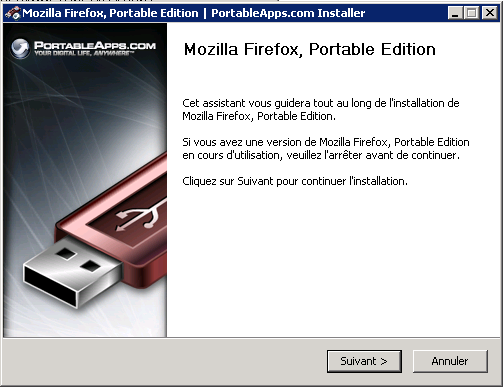
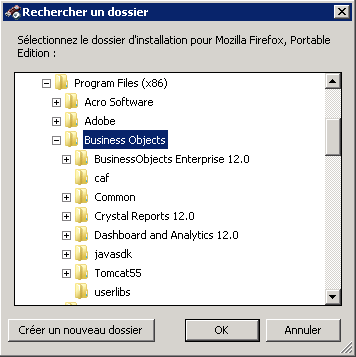
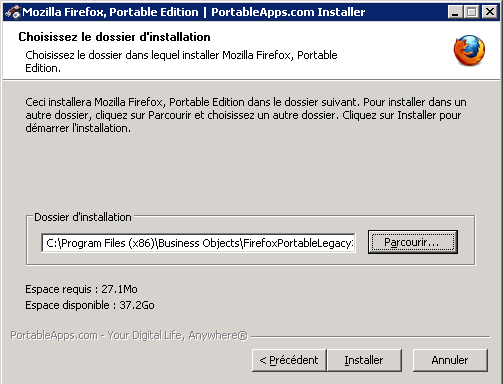
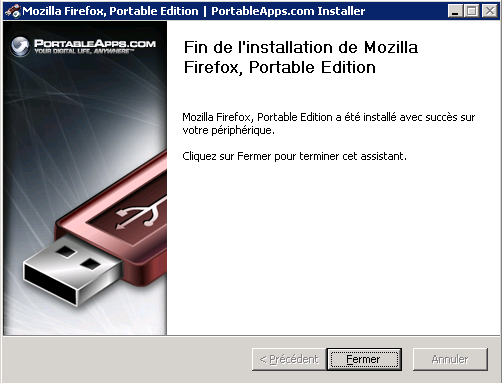
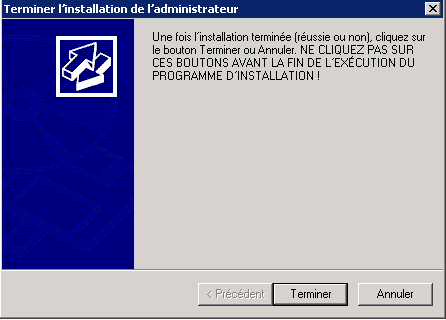
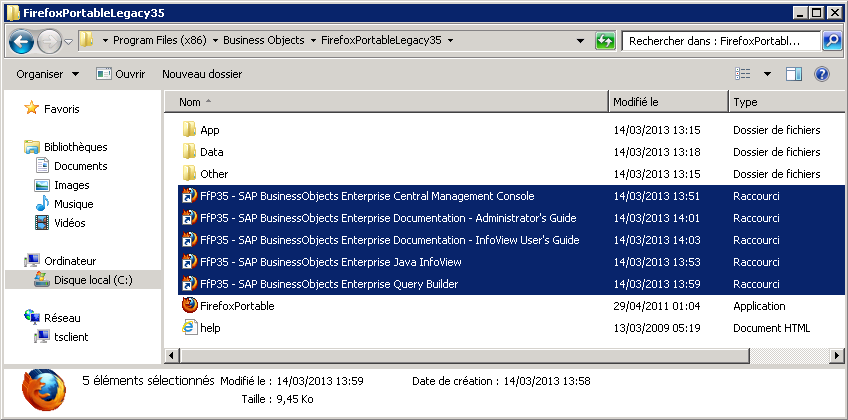
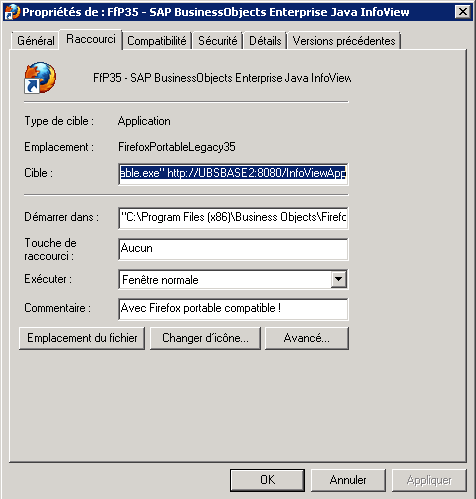
A noter que pour que ces raccourcis fonctionnent, il faut que :
- la distribution normale de Mozilla ne soit pas déjà lancée par l'utilisateur ;
- l'utilisateur permet de copier PortableFirefox dans un répertoire temporaire pour se lancer.
On doit aussi empêcher le téléchargement automatique de FireFoxPortable avec le menu outils / Options / Mises à jour et décocher Firefox, les modules installés et les moteurs de recherche.
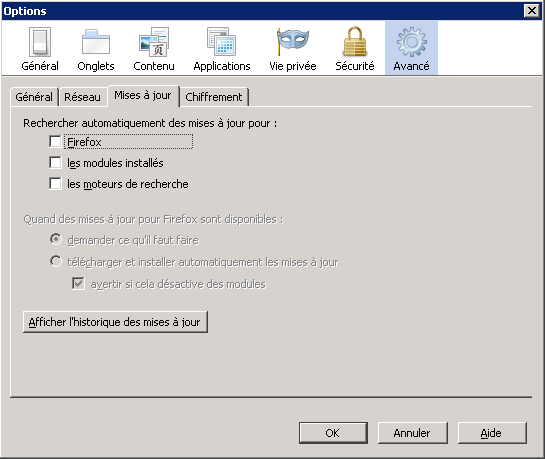
A noter que Microsoft Internet Explorer 9 est incompatible avec WebI XI 3.1 SP3 et qu'une astuce modifiant les applications serveurs corrige les problèmes les plus bloquants.
Bloquer les mise à jour du JRE (à la version 1.6)
La version du JRE 1.7 a des incompatibilités avec SAP WebIntelligence XI 3.1 SP3. Dans l'éditeur WebI, les propriétés n'apparaissent plus.
Aussi il faut installer le JRE 1.6x, désactiver le JRE 1.7, empecher la recherche des mises à jour. Il faut aussi choisir certains paramètres de sécurité.
Tout ceci se règle avec le menu Démarrer / Panneau de configuration / Java.
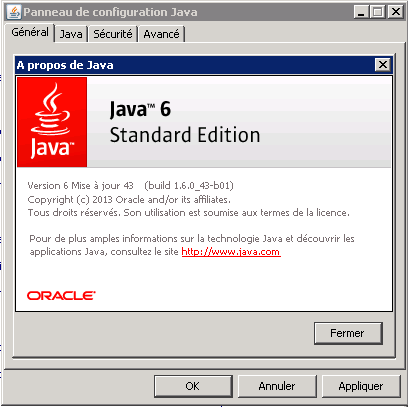
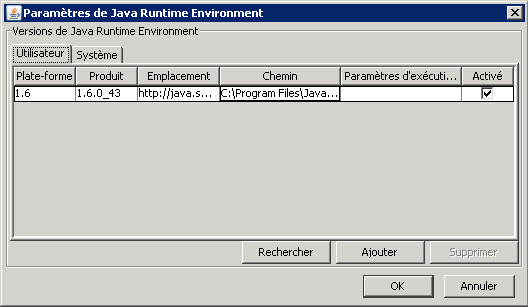
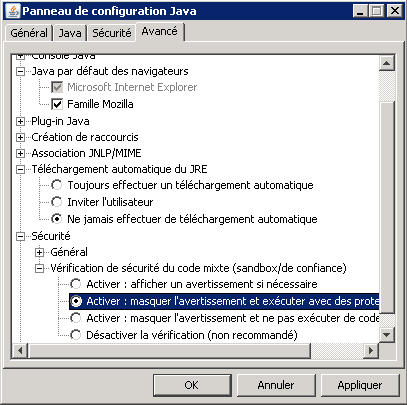
Si jamais le JRE a déjà été upgradé vers le JRE 1.7, il faut se placer dans le répertoire bin de ce JRE indésirable, exécuter javacpl.exe puis le désactiver. Puis se placer dans le répertoire bin du JRE 1.6 et le configurer avec javacpl.exe conformément aux écrans ci-dessus. Il faut installer dans l'ordre le JDK 1.6 64bits, le JDK 1.6 32bits, le JRE 1.6 64 bits et le JRE 1.6 32 bits.
Mettre a jour le fichier jdbc.sbo et déploiement des pilotes JDBC pour Designer
Il faut aussi faire les manipulations décrites au paragraphe correspondant du billet précédent
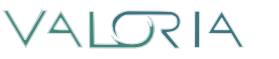
Comments
Cela fait un bail que je n avais pas denicher un article de cette trempe !!!
Les pilotes 64 bits puis 32 bits Firebird viennent d'être installé sur le serveur UBSRDS3.
Merci vraiment pour cette mane de donnee.
Cette lecture m a semble trop courte, un enorme merci pour le bon moment passe sur votre site.
Une tres bonne lecture, merci !!!
Sublime lecture, je vous remercie !!!
J'espere que vous en avez d autre de ce niveau en stock !
Hi, I have a little problem when I installed BO XI 3.1 (12.1.0.882) the middleware connexion PostgreSQL is not appearing. Is it normal ? I tried to solve this problem using a generic connexion JDBC but when I tried to do a report on Desktop Intelligence an error appeared : Exception: CS, Specified network layer is invalid : JDBC